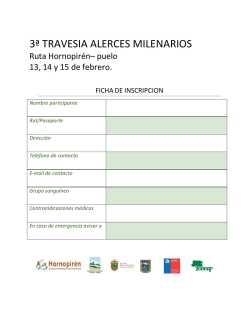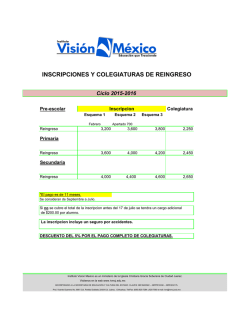Instructivo de Instalación SISTEMA DE INSCRIPCION
Instructivo de Instalación SISTEMA DE INSCRIPCION - HSC V4.6 Instructivo de Instalación SISTEMA DE INSCRIPCION - HSC V4.6 Paso Nº1 – Descarga del Instalador Verificar si el disco de la PC esta particionado o no. Si esta particionado PASAR AL PUNTO A) Si no está particionado PASAR AL PUNTO B) a) Crear una carpeta (Instaladores) y otra (Plan Nacer Inscripción) en una partición que no esté frisada1 “D” , “E” (o cualquier otro que no sea el “C” de sistemas). Tal los ejemplos de abajo. 1- Disco/Partición Frisada: es la aplicación de un proceso mediante un programa, para proteger parcial o totalmente la información de un disco, “congelando” la información del mismo y sea cual sea el cambio que se realice en el sistema, en cuanto se reinicie volverá al estado en el que activó la protección. b) En caso de no disponer de partición en el equipo, crear dichas carpetas en el “C”, pero, se deberá dejar no frisada , ya que sino todo lo que se cargue diariamente, se borrara al reiniciar la pc.. Instructivo de Instalación SISTEMA DE INSCRIPCION - HSC V4.6 c) Luego descargar del siguiente link http://nacer.santacruz.gov.ar/descargas.html Hacer Clic en el botón “Sistema de Inscripcion HSC v4.6” d) Al pedirle la ruta donde copiarlo, dirigirlo a la carpeta creada: D: o C:\Instaladores. e) Descomprimir el archivo descargado (Plan Nacer Inscripcion V4.6.zip), haciendo clic derecho en el archivo y luego seleccionando “winzip > extraer aquí”. Instructivo de Instalación SISTEMA DE INSCRIPCION - HSC V4.6 Paso Nº2 – Instalación del programa a) Una vez descomprimido, ingresar a la carpeta “Inscripción_HSC V4.6” b) Abrir el archivo SETUP.EXE Instructivo de Instalación SISTEMA DE INSCRIPCION - HSC V4.6 c) Luego seleccionar “Next”, y al preguntar “Destination Directory”, redirigir a la carpeta que creamos oportunamente: C:\Plan Nacer Inscripción\ o D:\Plan Nacer Inscripción\ d) Luego pulsar “Next” hasta que comience la instalacion e) Una vez finalizado, tildar “yes, launch the program file” y luego seleccionar “Finish”. Instructivo de Instalación SISTEMA DE INSCRIPCION - HSC V4.6 Nota: El sistema creara un icono en el escritorio para el acceso posterior al programa. Nota: en el cuadro de Login, se puede continuar con la instalación contactando con la UGSP para solicitar un Usuario y Contraseña, o de lo contrario seleccionar “Cancelar” para continuar con la instalación mas tarde, en ese caso se retoma con la instalación ingresando al icono creado en el escritorio “Sistema de Inscripción” . Paso Nº3 – Configuración de terminal IMPORTANTE: SE DEBERA CONTACTAR CON EL AREA DE OPERACIONES DE LA UGSP, PARA OBTENER UNA CLAVE. a) Ingresar el Usuario: Inicial y la Contraseña: (que será provista por la UGSP), y luego “Aceptar”. b) El sistema informara que “no están cargados los parámetros de la provincia, UAD...”, y se deberá dar clic en “Aceptar”. Instructivo de Instalación SISTEMA DE INSCRIPCION - HSC V4.6 c) Se abre cuadro de dialogo “Parámetros” y se deben completar con los datos provistos por la UGSP en archivo adjunto llamado “parámetros.doc”. IMPORTANTE: SE DEBERA LLENAR CON LOS DATOS PROVISTOS POR EL AREA DE OPERACIONES DE LA UGSP, O CONTACTAR CON EL MISMO. Instructivo de Instalación SISTEMA DE INSCRIPCION - HSC V4.6 d) Una vez cargados los datos proveídos por la UGSP correctamente, se mostrara el dialogo:“Los datos se guardaron con éxito”, dar clic en “Aceptar”. e) A continuación se mostrara un dialogo de error: “La información ingresada no es correcta, vuelva a intentarlo”, dar clic en “Aceptar”. Nota: en el cuadro de Login, se puede continuar con la instalación contactando con la UGSP para solicitar un Usuario y Contraseña, o de lo contrario seleccionar “Cancelar” para continuar con la instalación mas tarde, en ese caso se retoma con la instalación ingresando al icono creado en el escritorio “Sistema de Inscripción” . Instructivo de Instalación SISTEMA DE INSCRIPCION - HSC V4.6 Paso Nº4 – Usuarios Se le solicita ahora a la UGSP una nuevo usuario y contraseña para el ingreso al sistema Se ingresa el usuario y la contraseña (enviada por la UGSP), en el cuadro de dialogo LoginUAD. (respetar mayúsculas y minúsculas). Luego aparecerá el dialogo: Al dar clic en “SI”, se mostrara el cuadro de Usuario y contraseña definitivo: Instructivo de Instalación SISTEMA DE INSCRIPCION - HSC V4.6 Colocar el usuario provisto por la UGSP y la contraseña definitiva deseada y anotarla en lugar seguro. Y luego dar “Aceptar”. Ahora se desplegara el programa de Inscripción por primera vez: Se deberá cliquear en todos los pasos que se muestran sin modificar nada: Siguiente Paso... Siguiente Paso... Aceptar Instructivo de Instalación SISTEMA DE INSCRIPCION - HSC V4.6 Cancel (o Cancelar) Aceptar Siguiente Paso... Instructivo de Instalación SISTEMA DE INSCRIPCION - HSC V4.6 Si Aceptar Aceptar Siguiente Paso... Instructivo de Instalación SISTEMA DE INSCRIPCION - HSC V4.6 Si Ahora vamos al extremo superior Izquierdo y Abrimos Archivo y le damos click a Terminar. (para cerrar el programa) Desea salir del programa: Si Instructivo de Instalación SISTEMA DE INSCRIPCION - HSC V4.6 Paso Nº5 – Importación de tablas A continuación, importaremos las 5 tablas desde el sistema que se descomprimió del archivo descargado de internet. Se debe ingresar a: C:\Plan Nacer Inscripcion\Datos o D:\Plan Nacer Inscripcion\Datos (según la carpeta que hayan creado) Doble clic en el archivo NACER_UADs.mdb En la primera advertencia dar clic en “No” Instructivo de Instalación SISTEMA DE INSCRIPCION - HSC V4.6 En la segunda advertencia dar clic en “Abrir” Botón derecho en la zona blanca (libre) “IMPORTAR…” Se abre el cuadro de búsqueda y direccionamos hasta donde teníamos guardado el programa de instalación: D:\Instaladores o C:\Instaladores\Plan Nacer INSCRIPCION V4.6 Ahí doble click o ABRIR en Tablas para migrar.mdb Instructivo de Instalación SISTEMA DE INSCRIPCION - HSC V4.6 Se abre el cuadro Importar objetos y muestra estas 5 tablas: Y marcamos Seleccionar todo y luego Aceptar. A continuación se van a haber creado estas 5 tablas duplicadas, cada una con el numero 1 al final: Ej. Barrios1 , Departamentos1, etc etc. Borramos (con cuidado) las originales: Barrios, Departamentos, Efectores, Lenguas y Localidades. Instructivo de Instalación SISTEMA DE INSCRIPCION - HSC V4.6 Ahora, renombramos las tablas importadas por el nombre original ej: Barrios1 por Barrios. CONTROLAR que las 5 tablas hayan quedado renombradas. Cerrar con ARCHIVO-SALIR El sistema ya está en condiciones de usarse. Cualquier duda o consulta contactar con: Miguel Dabbraccio - Resp. Area Operaciones (02966) 15498652 [email protected]
© Copyright 2024